手机APP教程篇:蜜蜂剪辑手机版如何处理视频
蜜蜂剪辑手机版如何处理视频呢?很多用户对此还不是很清楚,小编这里就给大家带来有关蜜蜂剪辑手机版如何处理视频的回答,希望能够对大家有所帮助。
蜜蜂剪辑app编辑处理视频的方法
导入视频
打开蜜蜂剪辑软件,进入界面,点击【剪辑视频】,选择视频素材,进行下一步,这时弹出窗口,选择视频画面比例,开始导入视频,
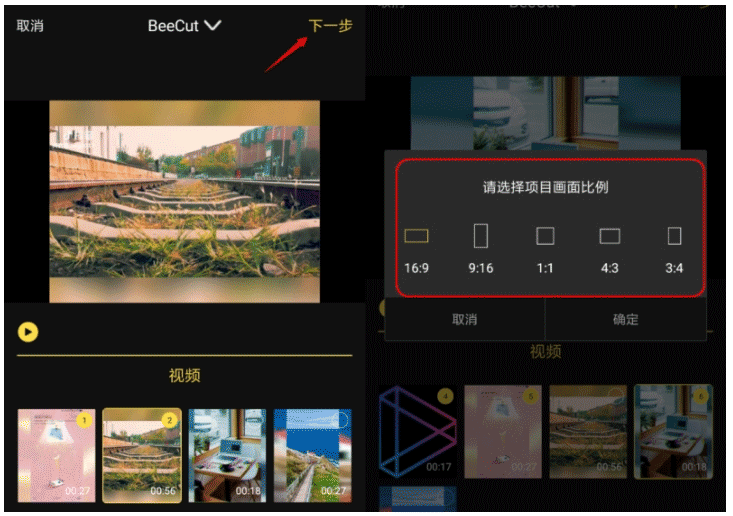
裁剪视频
视频添加成功,点击【裁剪】按钮,即可进入视频裁剪界面,左右拖拉裁剪时间轴来确定视频起止时间,点击裁剪栏左上角的预览按钮,可以查看视频效果,最后点击确定。
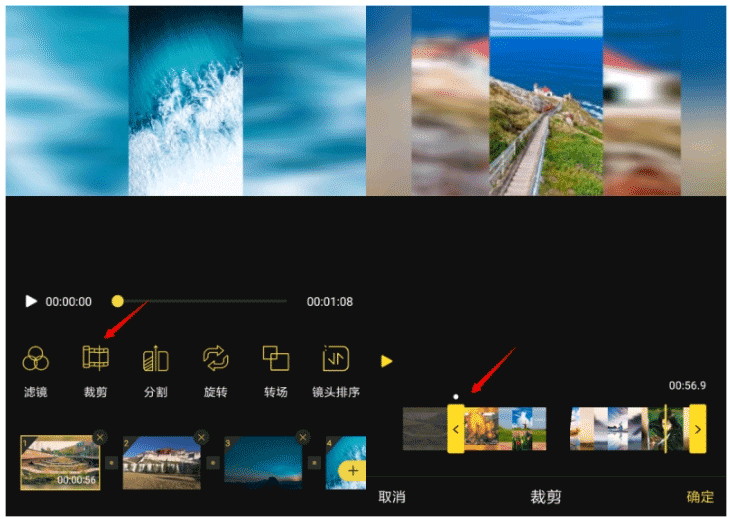
分割视频
点击【分割】按钮,即可进入分割界面,在分割界面时间轴上左右拖拉黄色剪刀即可确定分割时间点,确定并预览无误后,点击确定,保存视频。
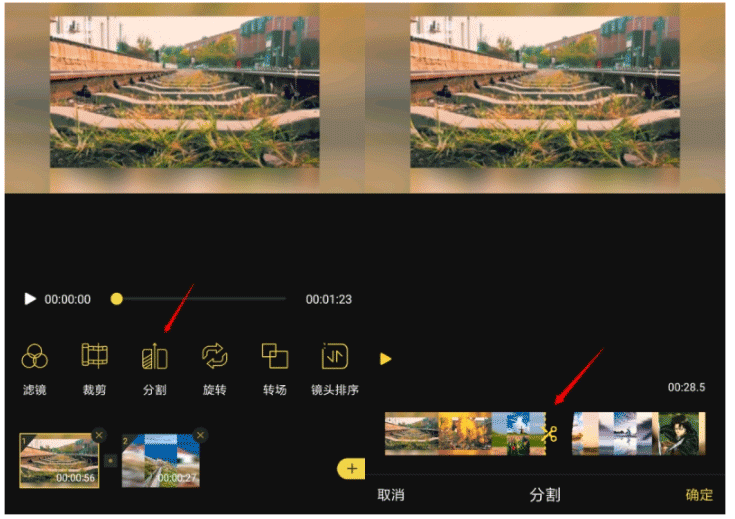
旋转素材
视频导入之后,如果你觉得方向错误,可以选中素材,点击【旋转】按钮,调整视频画面角度。
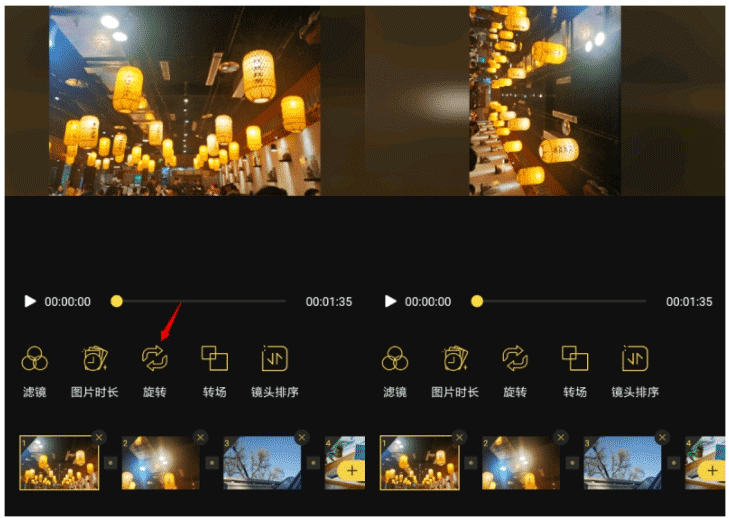
镜头排序
如果同时导入了几段视频,软件会自动按照导入顺序进行排列,点击【镜头排序】按钮,进入顺序调整界面,长按视频素材,将其移动至符合你需求的位置,点击确定即可。
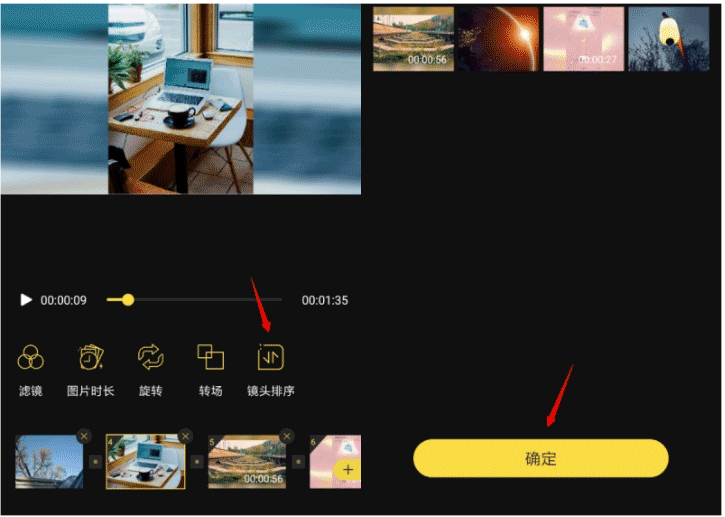
添加滤镜
进入视频编辑界面,点击【滤镜】,选择一个滤镜,预览界面会自动显示滤镜效果;注意,你可以勾选【应用到全部】或者【随机应用到全部】,选好之后,点击确定。
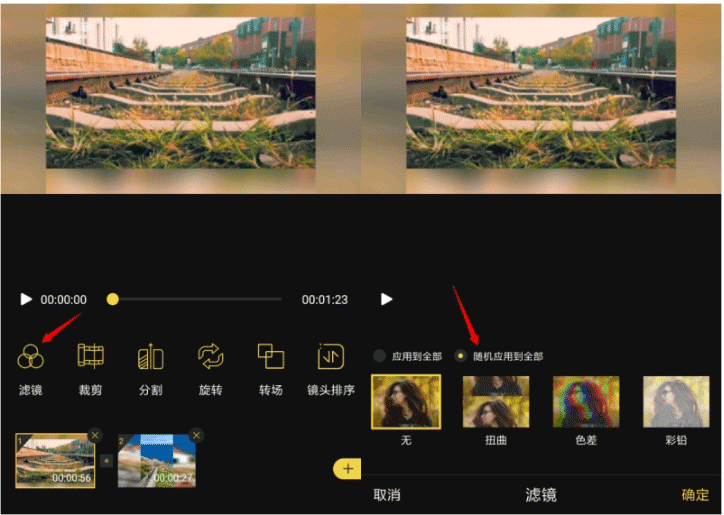
添加转场
蜜蜂剪辑提供了50多种转场样式,和添加滤镜的方法一样,你同样可以选择【应用到全部】或者【随机应用到全部】,如图。
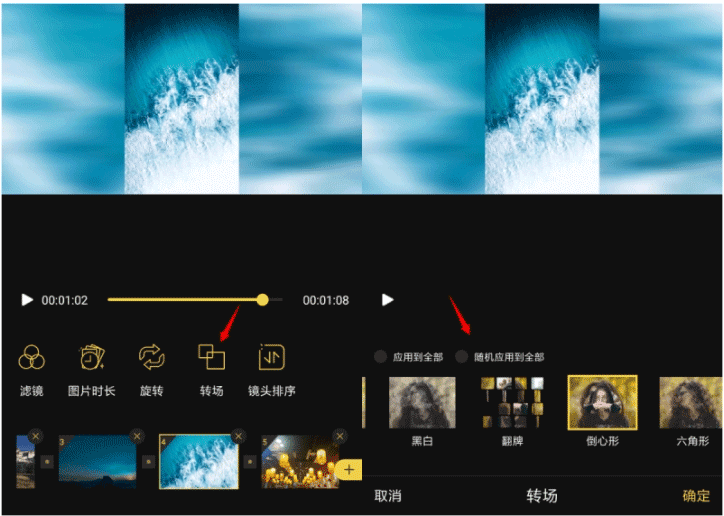
保存草稿
蜜蜂剪辑提供了存草稿功能,方便我们进行二次编辑,在编辑界面上点击【存草稿】,即可保存当前的视频,下次可以接着编辑。
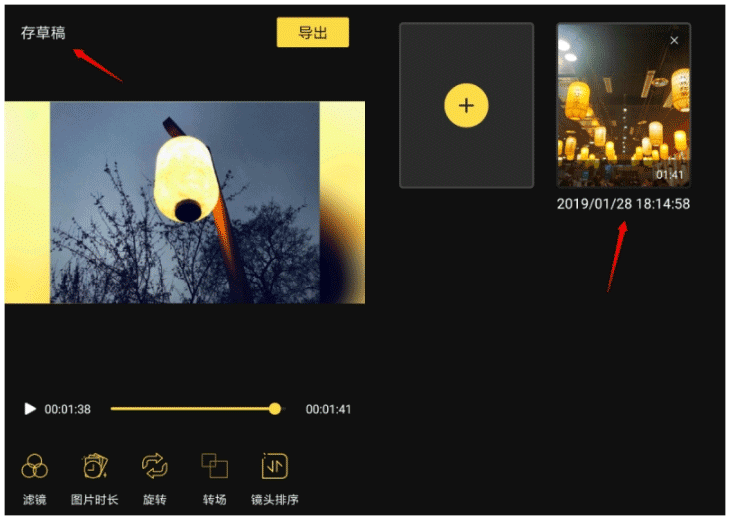
导出视频
视频编辑完成,预览无误,点击右上角的【导出】按钮,选择视频分辨率,将视频导出保存到手机上~
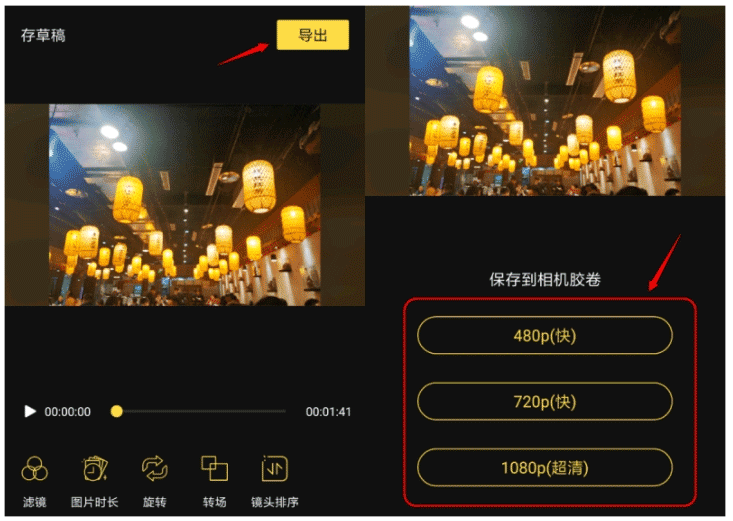
小编给大家带来的有关蜜蜂剪辑手机版如何处理视频的回答,更多资讯教程大家可以关注卡饭哦!
上述的内容就为今日小编为大家所分享的关于蜜蜂剪辑手机版如何处理视频的一些专业知识了,同时现在使用IT数码设备的小伙伴们是越来越多了,那么IT数码设备当中是有很多小技巧的,这些技巧很多小伙伴一般都是不知道如何来使用的,只有你去了解这些功能或者知识才能够更好的去运用,希望今天小编为大家分享的关于蜜蜂剪辑手机版如何处理视频方面的知识对大家有帮助哦。免责声明:本文为转载,非本网原创内容,不代表本网观点。其原创性以及文中陈述文字和内容未经本站证实,对本文以及其中全部或者部分内容、文字的真实性、完整性、及时性本站不作任何保证或承诺,请读者仅作参考,并请自行核实相关内容。
最新文章
- DNF搬砖最佳宠物搭配指南
- DNF白金徽章变现攻略:如何巧妙出售白金徽章
- 寒潮蓝色预警:近两日最低气温 0℃线南压至江南南部至贵州南部和云南北部一带
- DNA 纳米机器人:可改造人造细胞,推动合成生物学发展
- 新型巨型里德伯原子成为精准量子温度计
- 《生化危机9》重大爆料:里昂确定回归主角,吉尔缺席引热议
- 广东:到 2027 年 绿色低碳循环经济体系基本建成
- 2024 财年美国对外军售额创历史新高:背后的战略与影响
- 离子阱量子计算在近年实现双码纠错
- 这次与肯德基的全新联动,星铁再次硬控玩家热情?
- 新年多城土地市场回温:杭州单价地王纪录 3 个月内两度被打破,民企恢复拿地
- 扎克·克雷格执导新版《生化危机》电影,发行权引多家大公司激烈争夺
- 广东:积极推进煤炭消费控制,全力构建以新能源为主体的新型电力系统
- 广东:到 2027 年,全力构建绿色低碳循环经济体系
- 长三角铁路春运再创佳绩:昨日发送旅客 310.2 万人次
- 海通策略:2025 年政策见效下市场望步入基本面驱动新阶段,结构上科技制造确定性更强
- 《最终幻想14》水晶世界青魔法师职业任务全攻略
- 上海:推出乡村振兴领域优秀博士后创新计划,打造高潜力创新人才‘储备库’
- 春节机票价格跳水至百元,航司退差价政策各异引关注
- 浙江:到 2030 年,LNG 年接收能力达 4250 万吨
- 上海:启动乡村振兴博士后创新计划,打造高潜力人才‘蓄水池’
- 币界网晚讯速递:SHIB币价攀升至0.00002044美元,日内涨幅达2.10%
- 不知火舞《街霸6》惊艳换衣秀,细节之处尽显匠心,玩家为之痴狂
- 中国汽车:奋力争夺超豪华市场入场券
